win11提示未识别的网络无internet访问怎么办 win11提示未识别的网络无internet访问的三种解决方法
更新时间:2024-03-06 15:02:00作者:mei
最近,一些用户反馈win11系统一直弹出“未识别的网络无internet访问”的提示窗口,导致这个问题原因很多,本文教程整理几种解决方法,有一样疑问的用户快来操作设置。
方法一:
1、首先确认一下本地网线连接是否正常。
2、其中任何一环的连接错误,都会导致无internet访问。
方法二:
1、本地连接无误的话,右键“开始菜单”。
2、打开右键菜单中的“设备管理器”。
3、展开“网络适配器”,右键网卡,点击“卸载设备”。
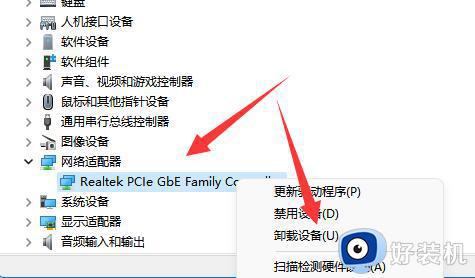
4、卸载后重启电脑,并回到此地,右键网络适配器,点击“扫描检测硬件改动”即可。
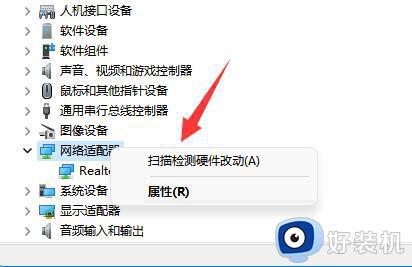
方法三:
1、如果还是不行,就打开“网络和internet设置”。
2、然后打开“网络适配器选项”。
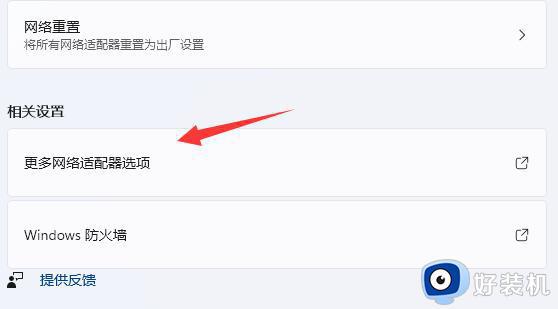
3、随后右键网络,打开“属性”。
4、最后双击打开“internet协议版本4”并修改其中的ip地址和dns地址即可解决。
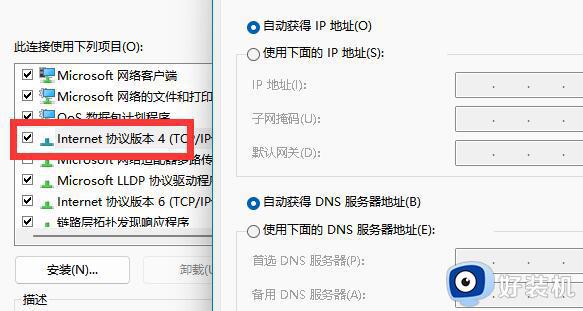
上述分享win11提示未识别的网络无internet访问的三种解决方法,操作步骤简单,希望可以帮助到大家。
win11提示未识别的网络无internet访问怎么办 win11提示未识别的网络无internet访问的三种解决方法相关教程
- win11无法识别网络怎么办 win11系统显示网络未识别如何解决
- win11显示无网络访问权限怎么办 win11无internet访问权限解决方法
- win11无法访问internet的解决方法 win11提示无法访问internet怎么修复
- 电脑连上wifi无internet访问win11怎么解决 win11连上wifi无internet访问的解决方法
- win11无网络访问权限怎么办 win11无internet访问权限处理方法
- win11无internet访问权限无法上网解决方法
- windows11无法访问internet连接不可用怎么办 win11电脑无法访问internet如何解决
- win11无法连接internet且没有网络怎么办 win11无法连接到internet怎么解决
- windows11无法访问internet怎么办 windows11已连接但无internet访问解决方法
- win11网线插着却显示无法识别网络怎么办
- win10你需要来自administrators的权限才能更改如何处理
- win11以管理员的身份运行怎么设置 win11如何以管理员身份运行
- win11锁屏壁纸总是自动更换怎么取消?win11关闭锁屏壁纸自动更换的步骤
- win11响度均衡在哪里调 win11电脑响度均衡怎么设置
- windows11怎么扩展c盘 windows 11系统如何扩展C盘空间大小
- win11桌面清晰打开软件模糊怎么办 win11桌面清晰软件模糊修复方法
win11教程推荐
- 1 win11自动禁用输入法怎么办 win11已禁用输入法解决方法
- 2 win11自动开关机在哪里设置 win11计算机定时开关机设置方法
- 3 win11怎么隐藏输入法状态栏 win11如何隐藏输入法图标
- 4 windows11怎么改中文 windows11如何设置中文
- 5 win11重置未进行任何更改怎么办 win11重置提示未进行任何更改解决方法
- 6 win11桌面改win10风格设置方法 win11布局怎么改成win10风格
- 7 win11怎么跳过添加微软账户 win11新系统如何跳过添加账户
- 8 windows11许可证即将过期怎么激活 win11你的Windows许可证即将过期如何解决
- 9 win11怎么设置息屏不断网 win11电脑休眠如何不关掉网络
- 10 win11装安卓子系统详细教程 win11安卓子系统怎么安装
